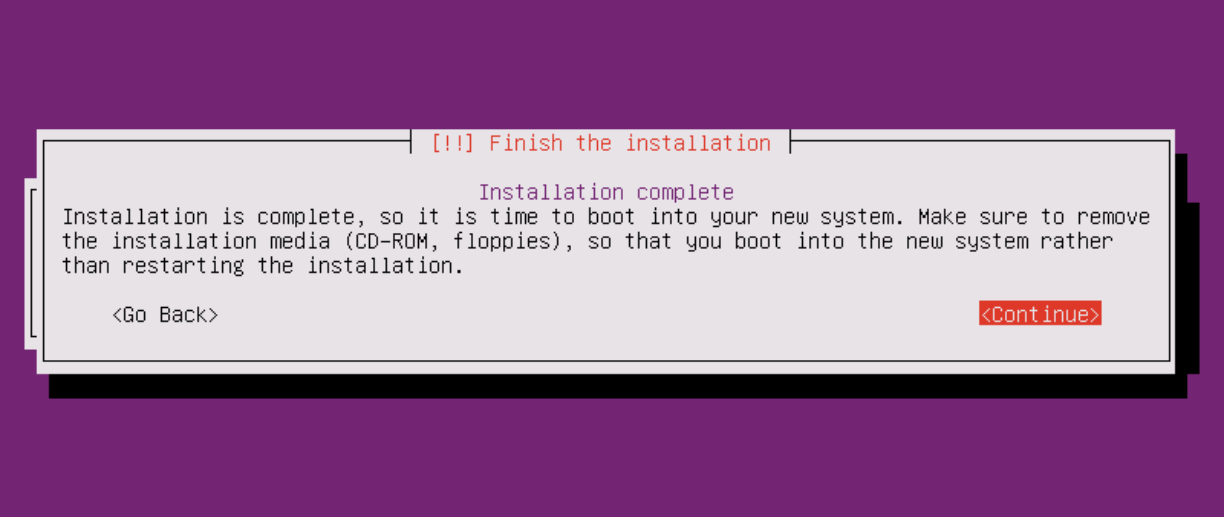- A+
所属分类:linux技术
Ubuntu 18.04.2 server LTS安装

1、第一行安装Ubuntu
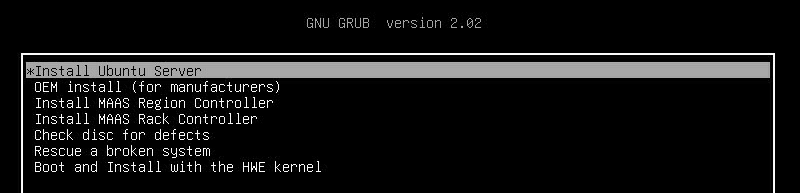
2、语言选英语,安装过程中使用的语言,也是安装完后系统默认语言
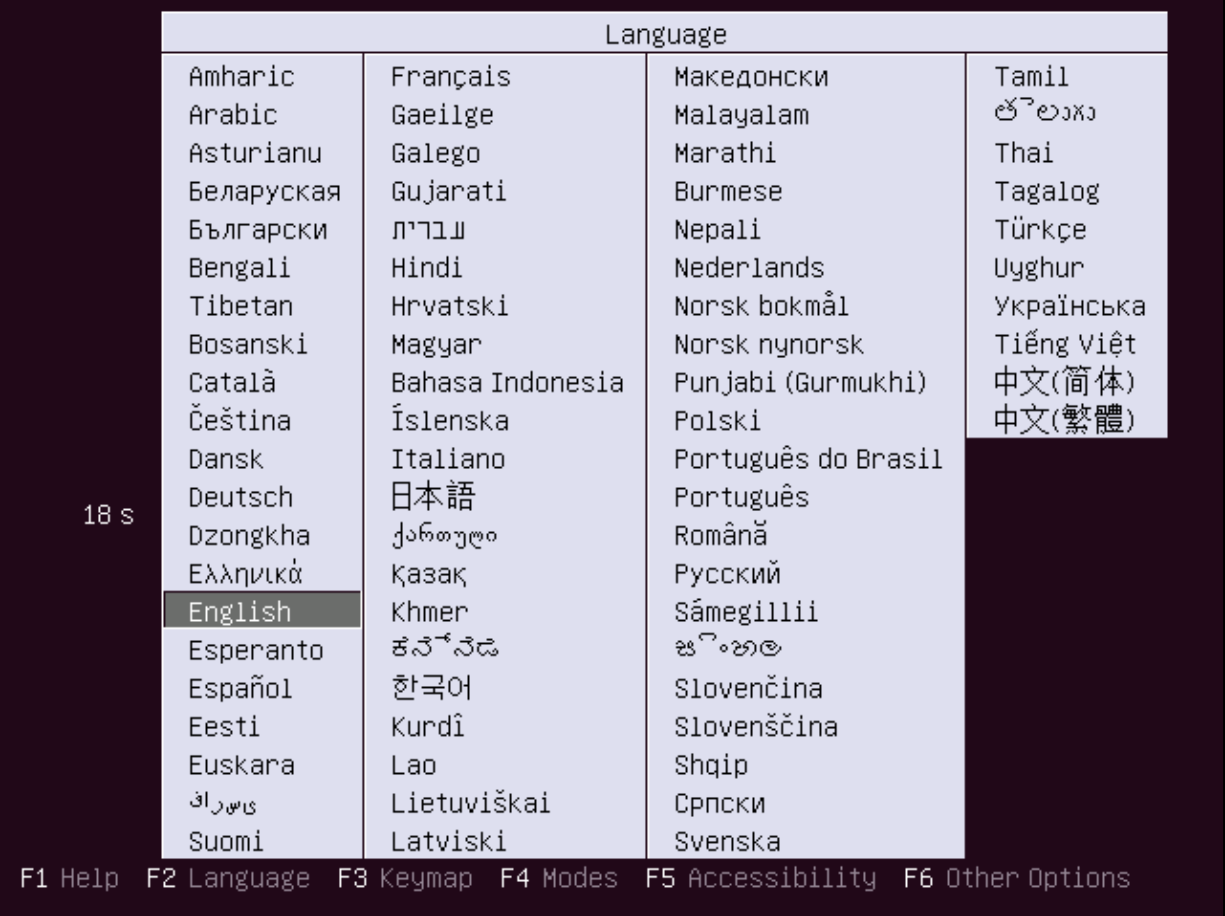
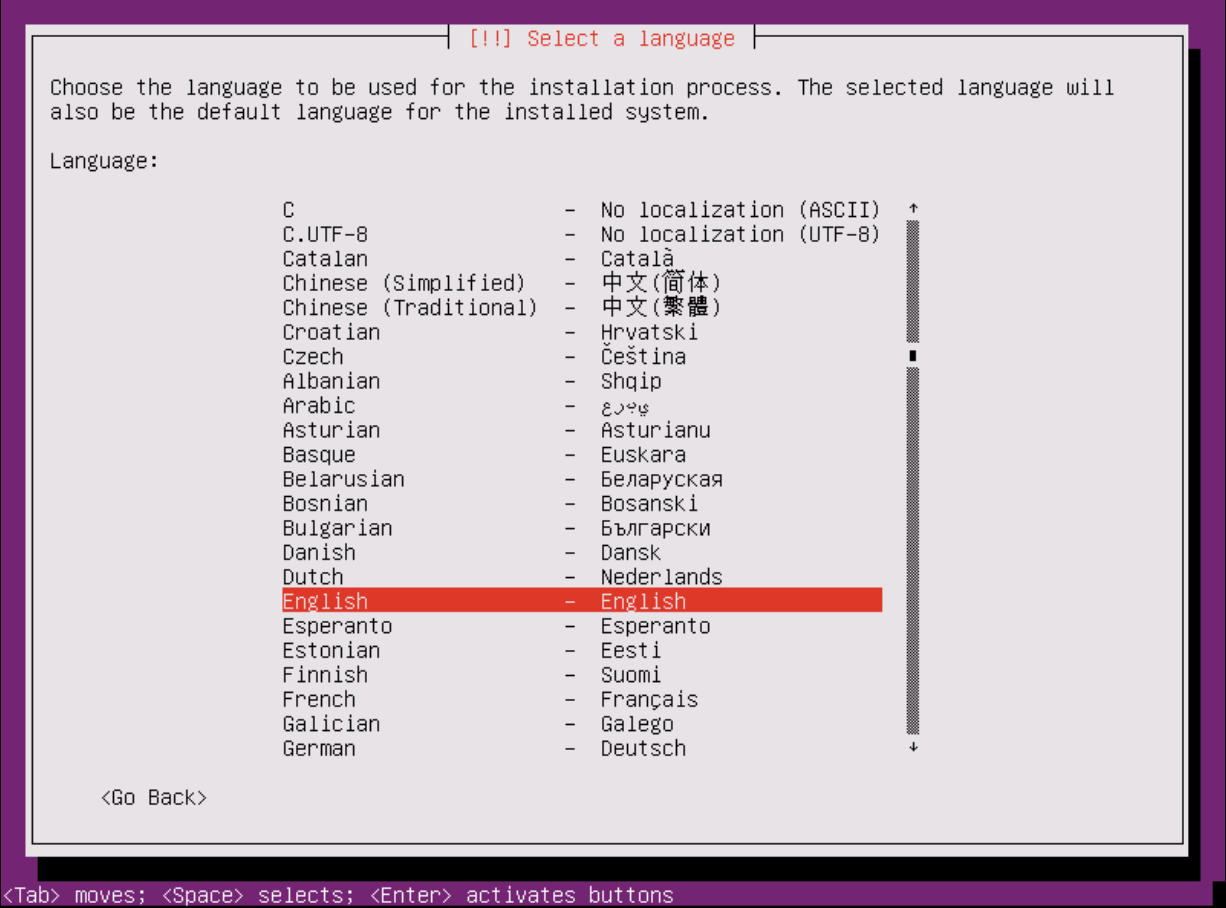
3、跳最后一项选other;然后选Asia(亚洲);选China(中国)
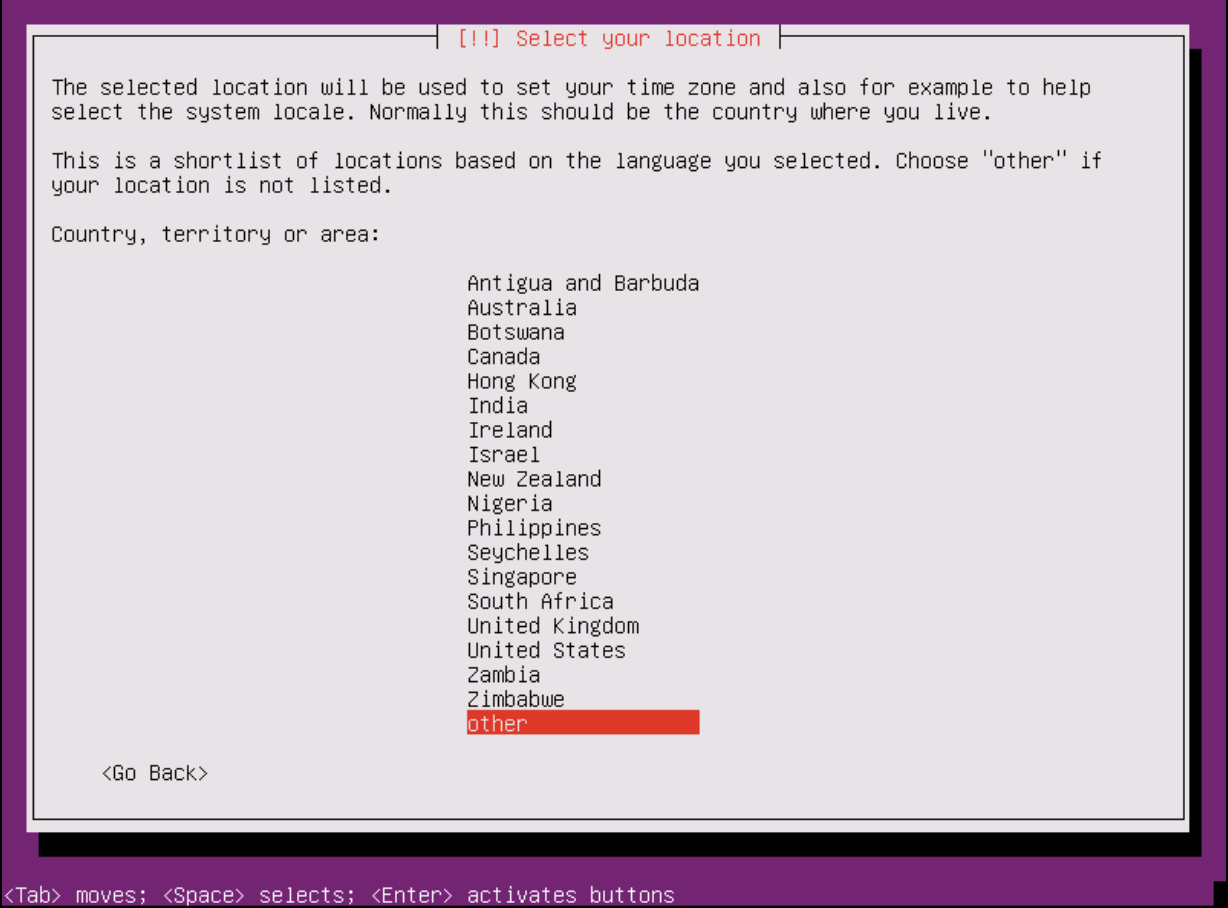
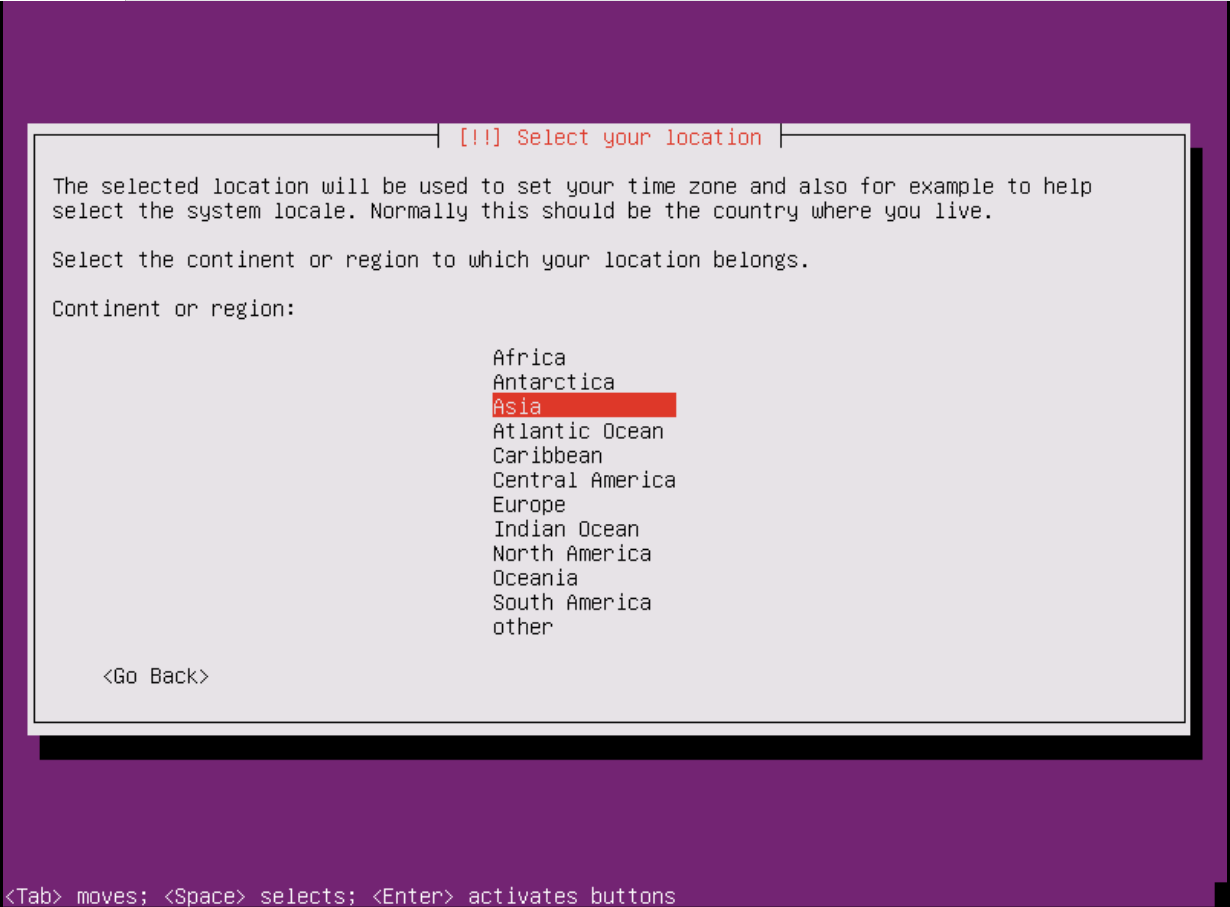
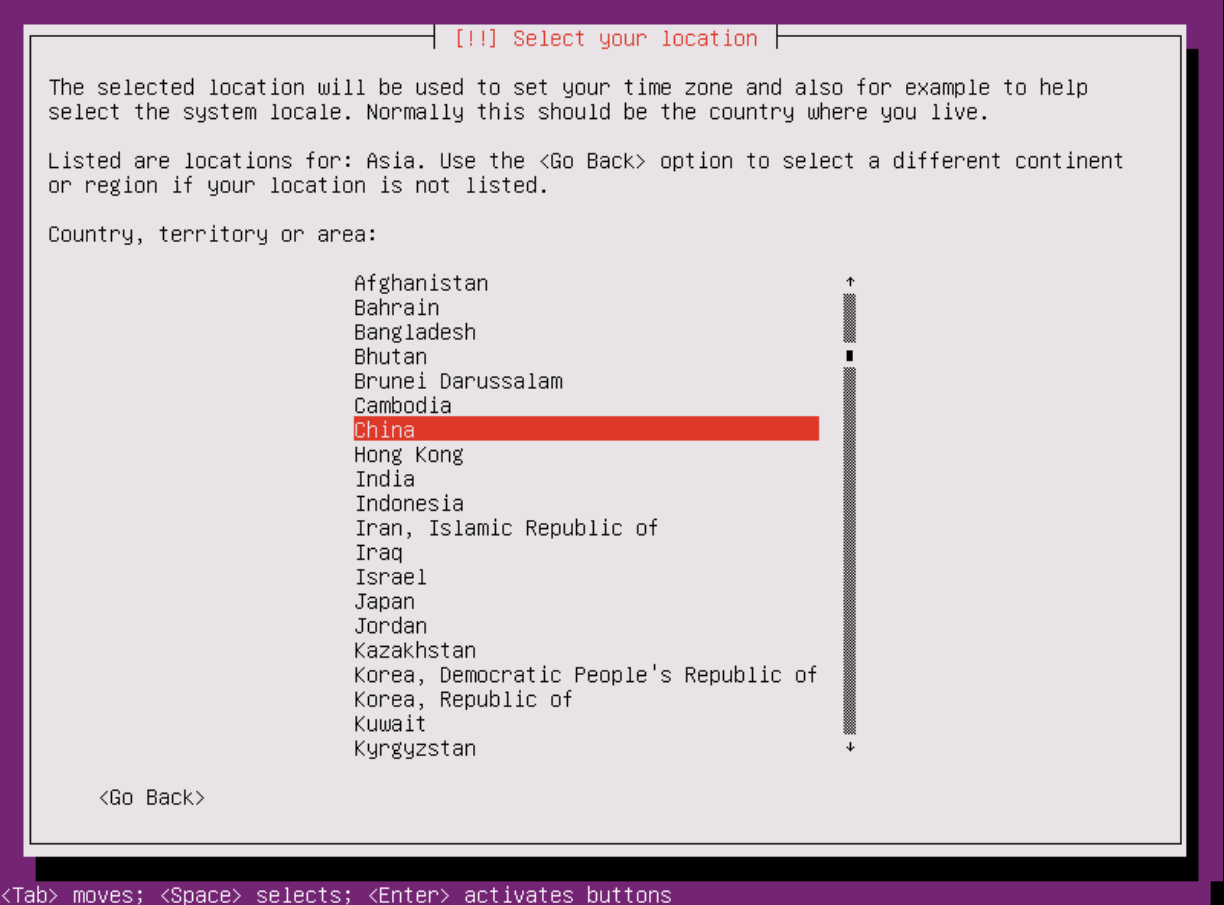
4、语言环境选en_US.UTF-8
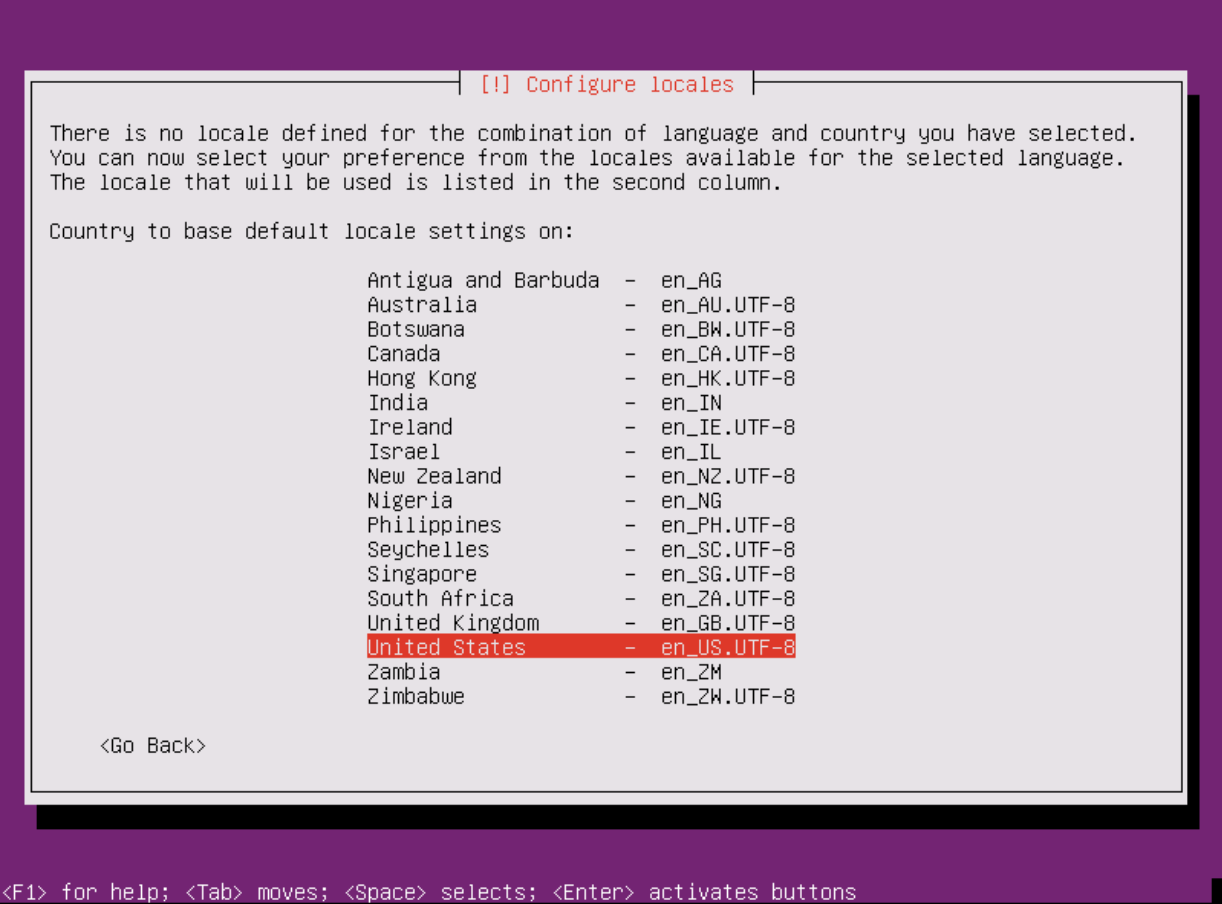
5、键盘布局检查,选择NO
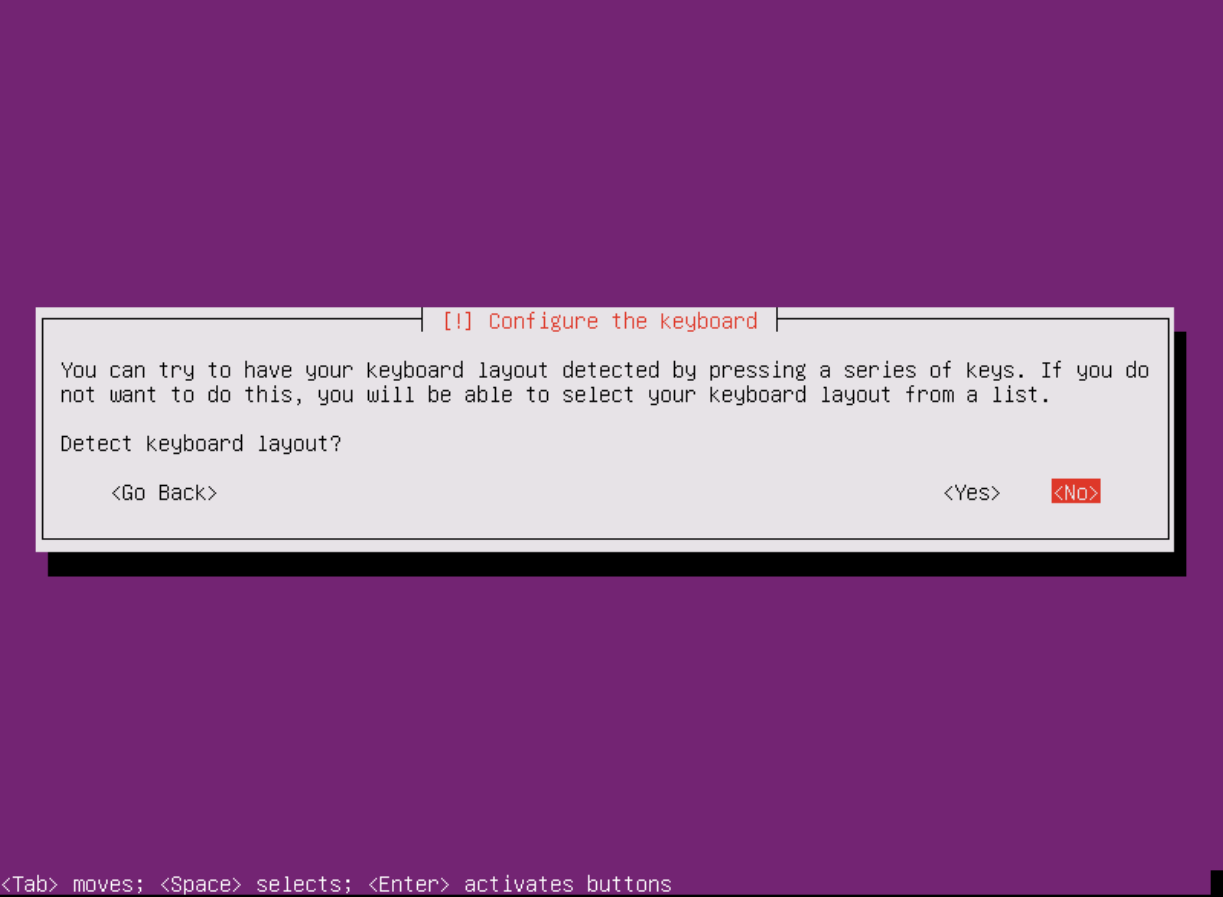
6、键盘布局选择美式English(US)
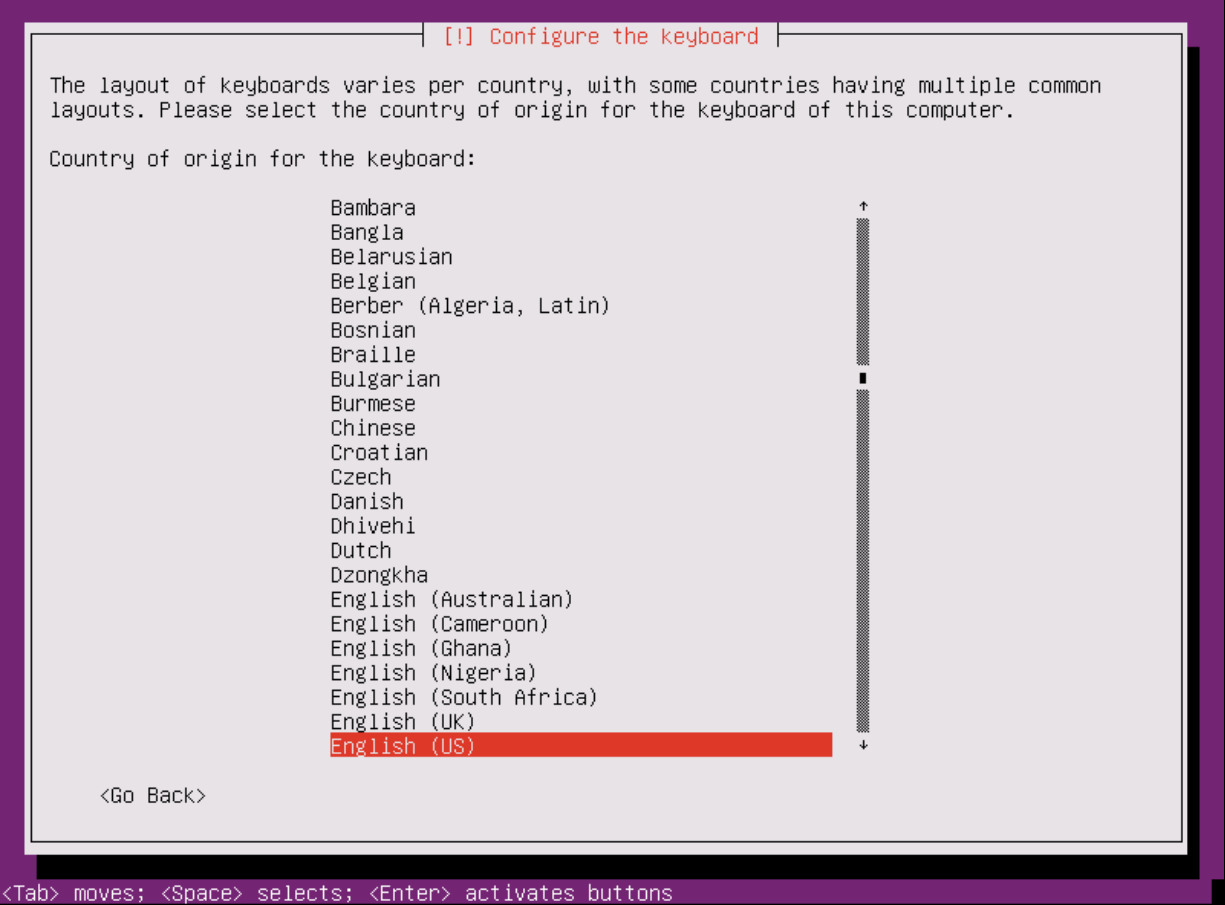
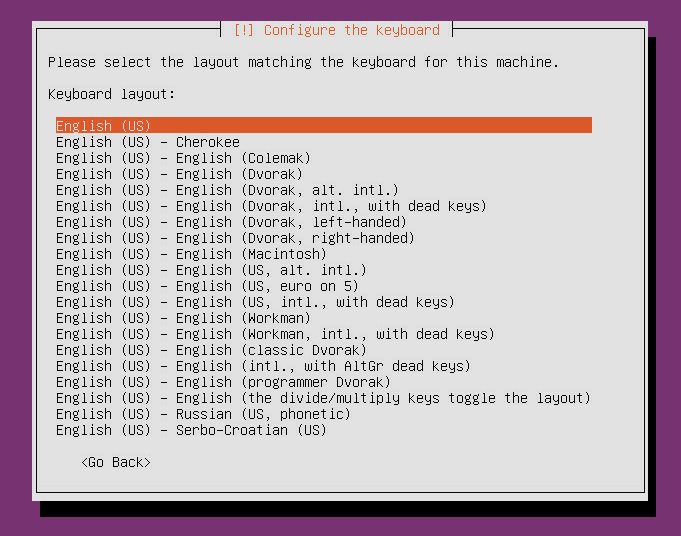
7、默认不配置网络先,但这一步跳不过,选一个网卡回车;会自动DHCP找IP,找不到会告诉你获取不到地址,继续回车下一步就行了
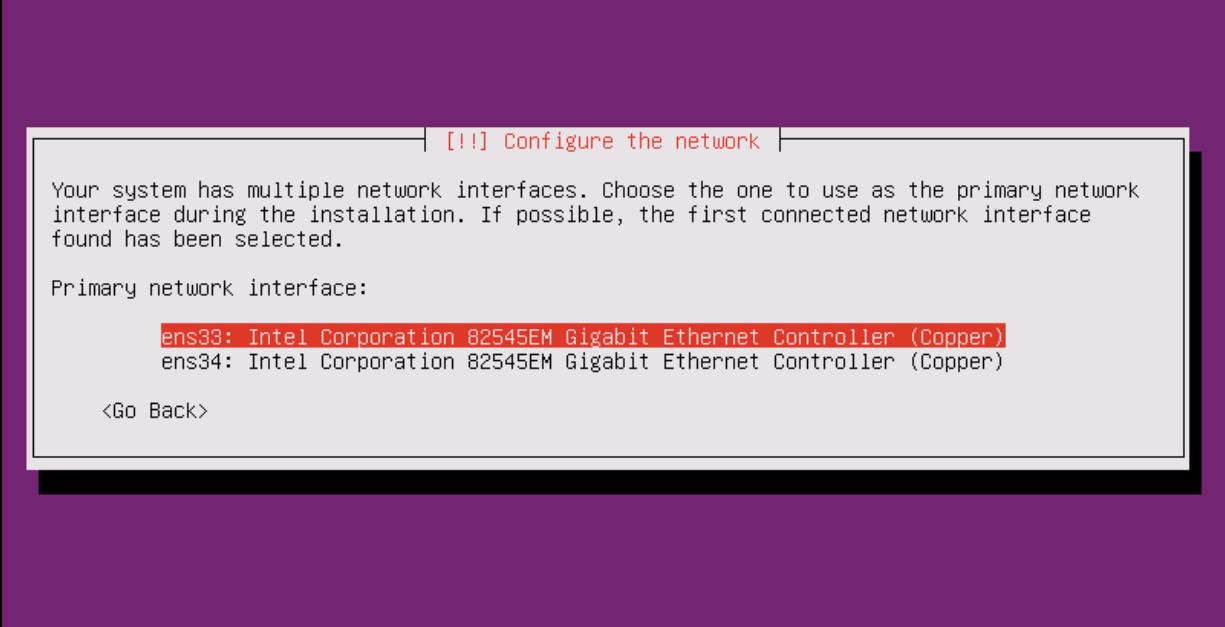
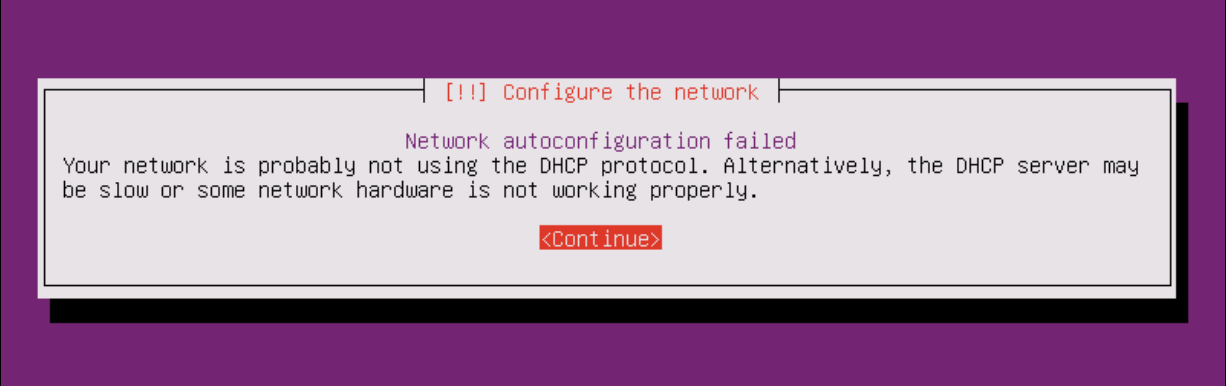
8、选第四行,此时不配置网络
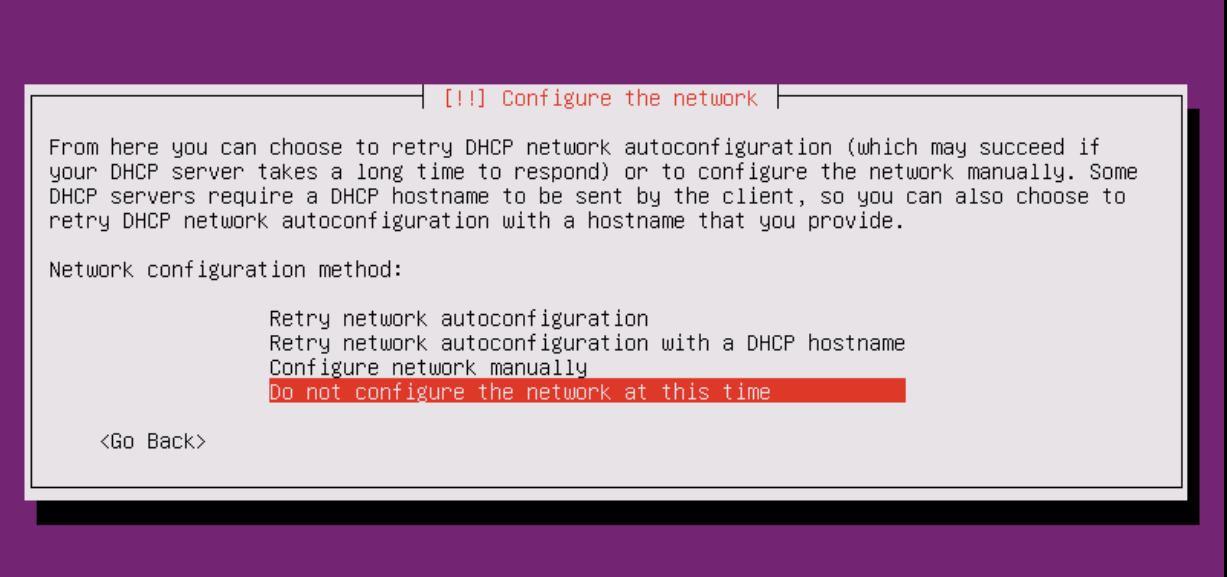
9、配置主机名;创建一个用户账户和普通用户;并为其设置密码
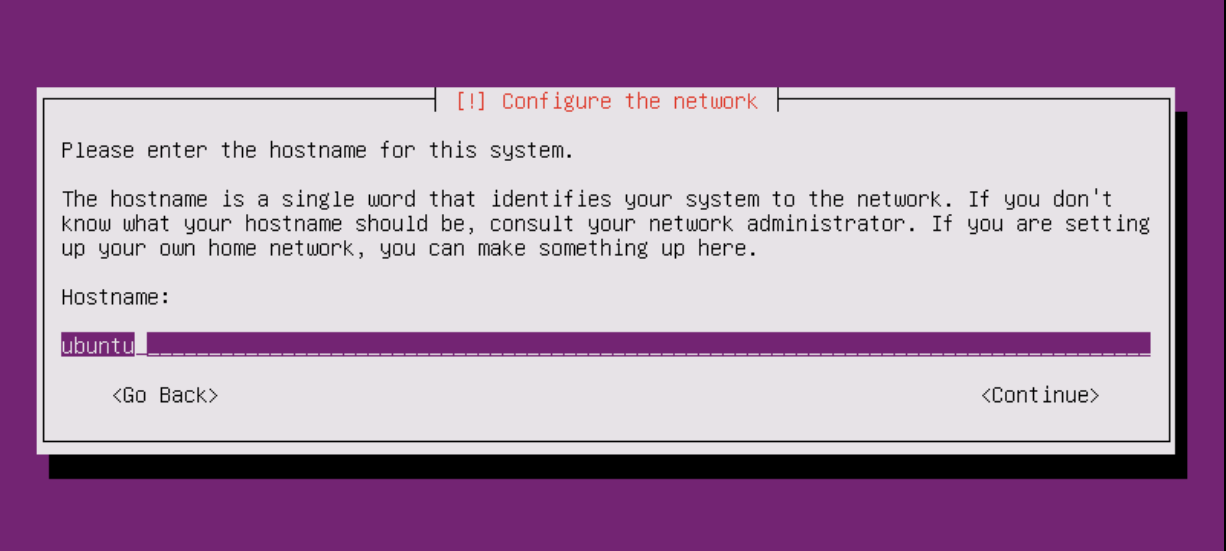
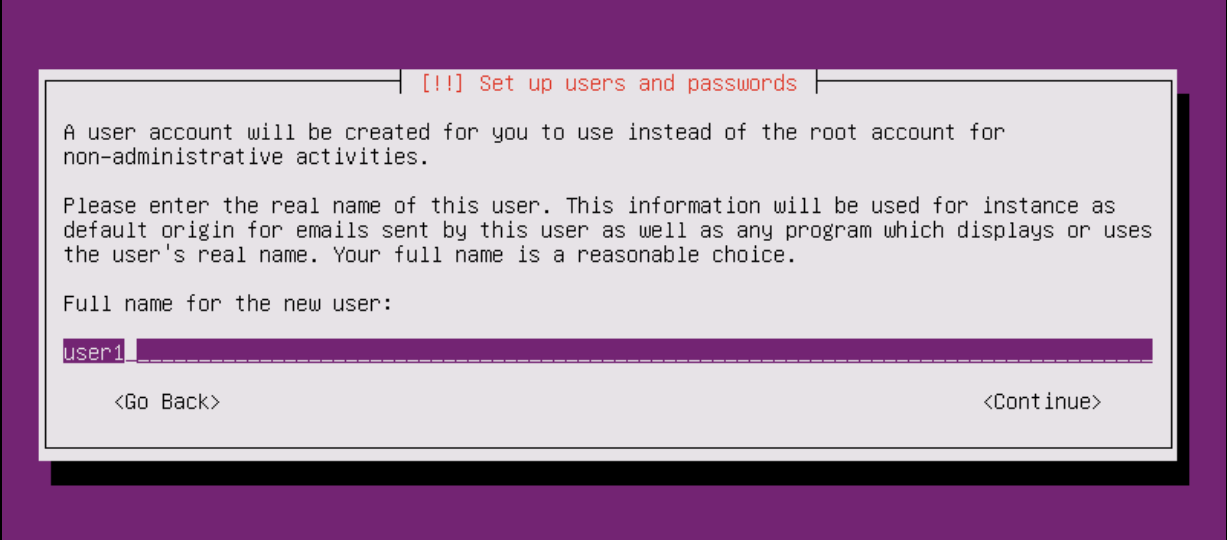
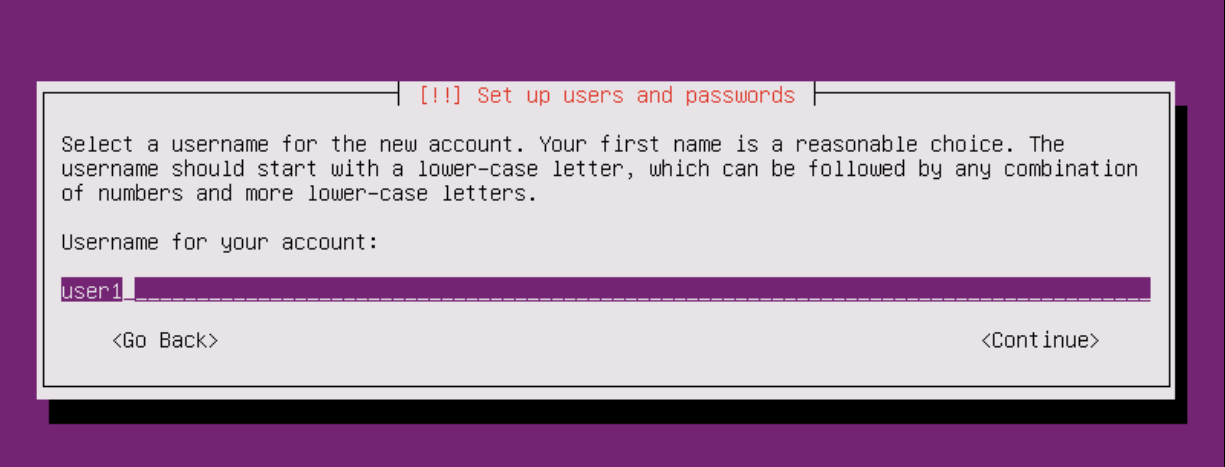
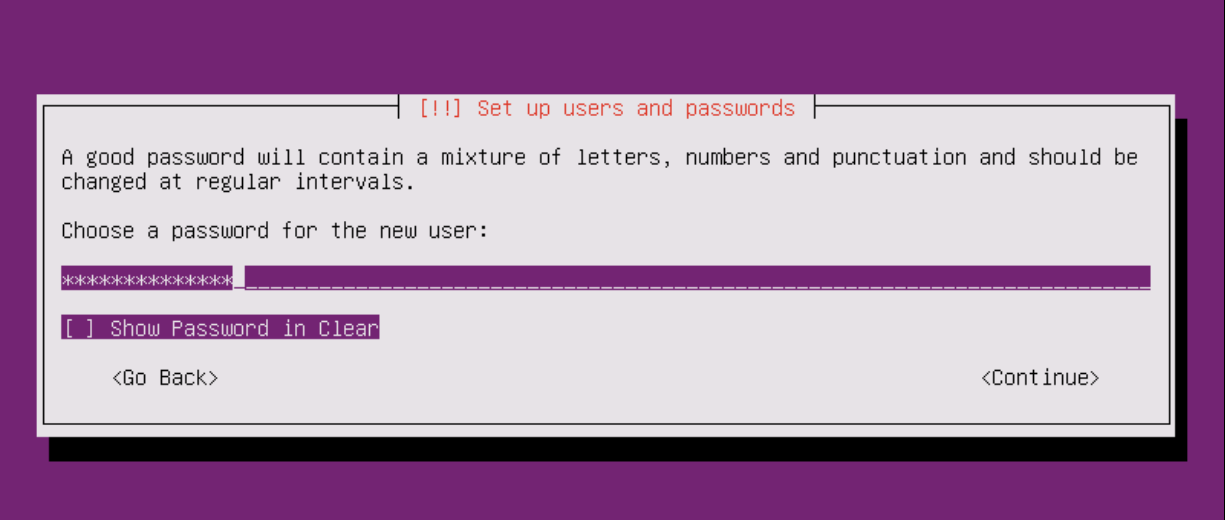
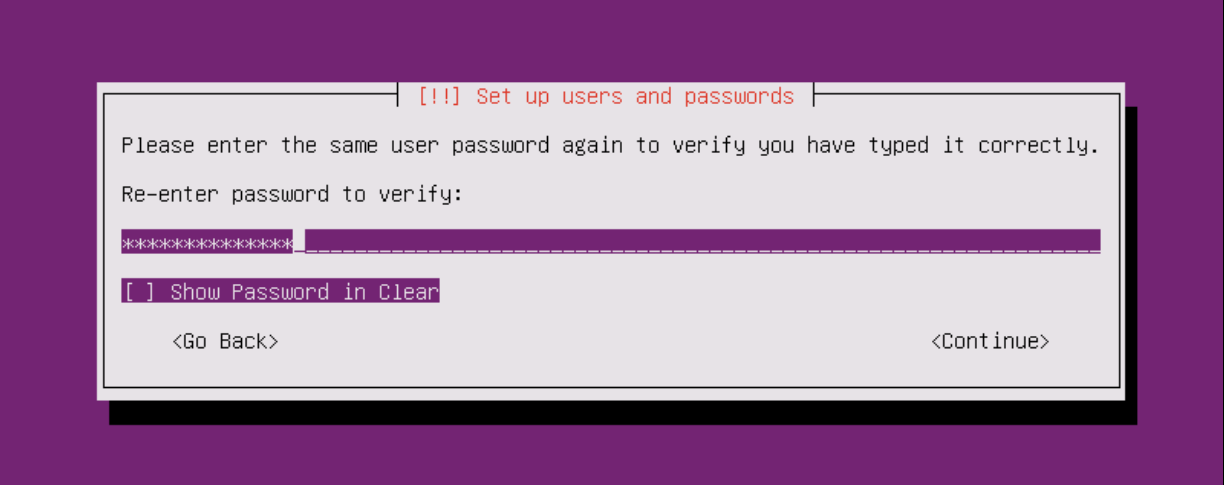
10.1、如果是重装系统参考以下两步,新装的跳到10.2
10.1-1检测到磁盘已挂载分区,是否卸载正在使用分区
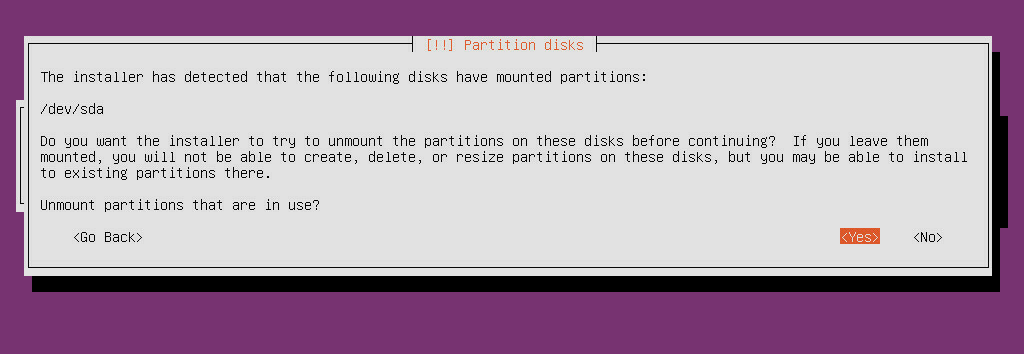
10.1-2配置LVM,将旧分区全删除重新创建
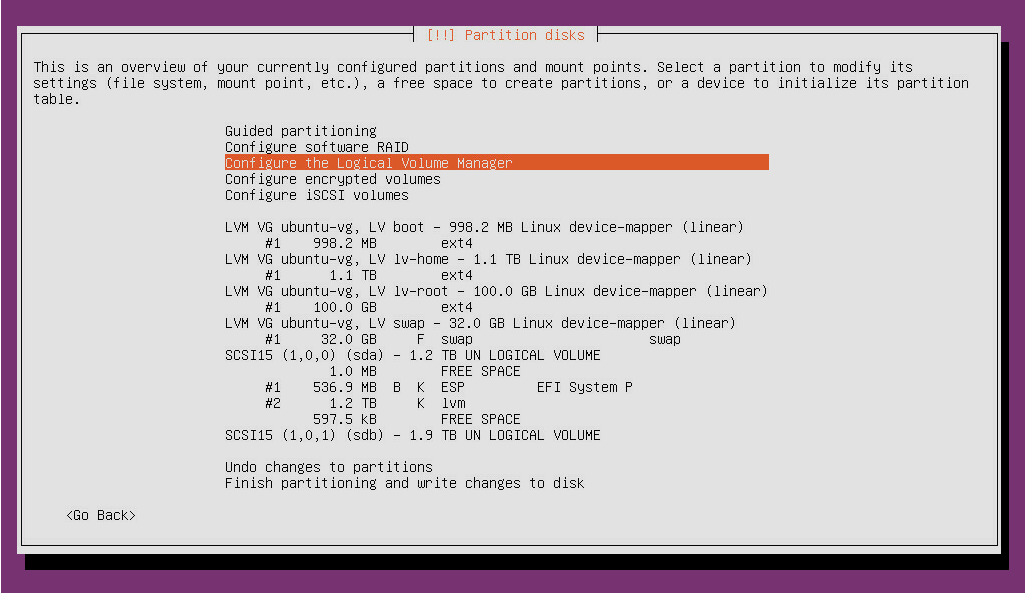
10.2-1、选择磁盘;确认创建新的空分区表
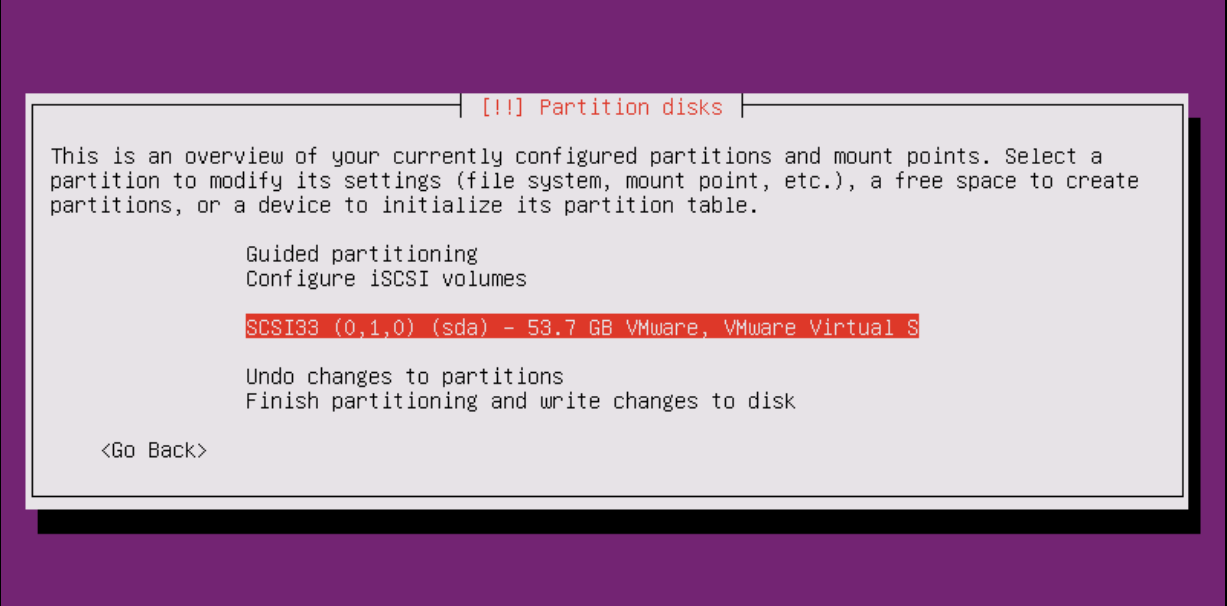
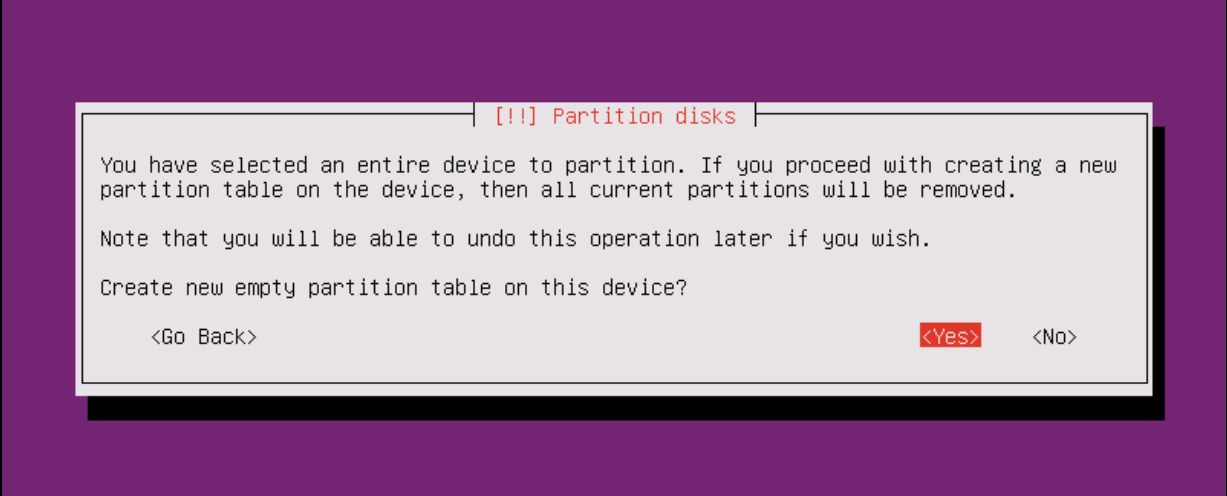
10.2-2、初始化操作,选择通过配置逻辑卷管理分区
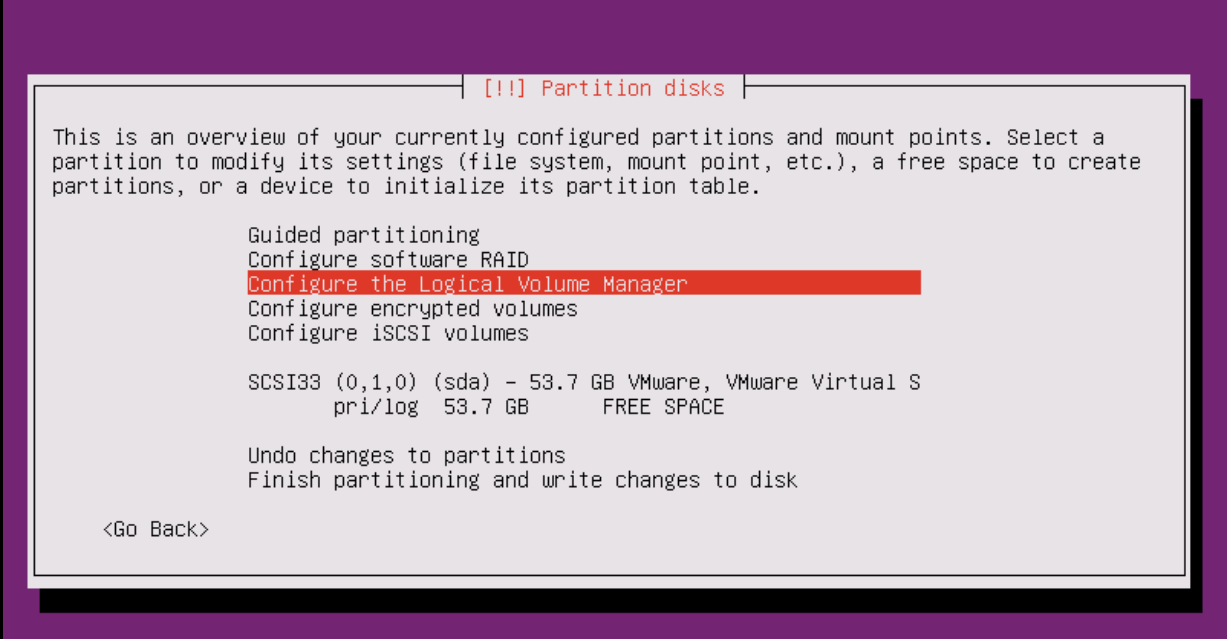
10.2-3、写入磁盘并配置LVM
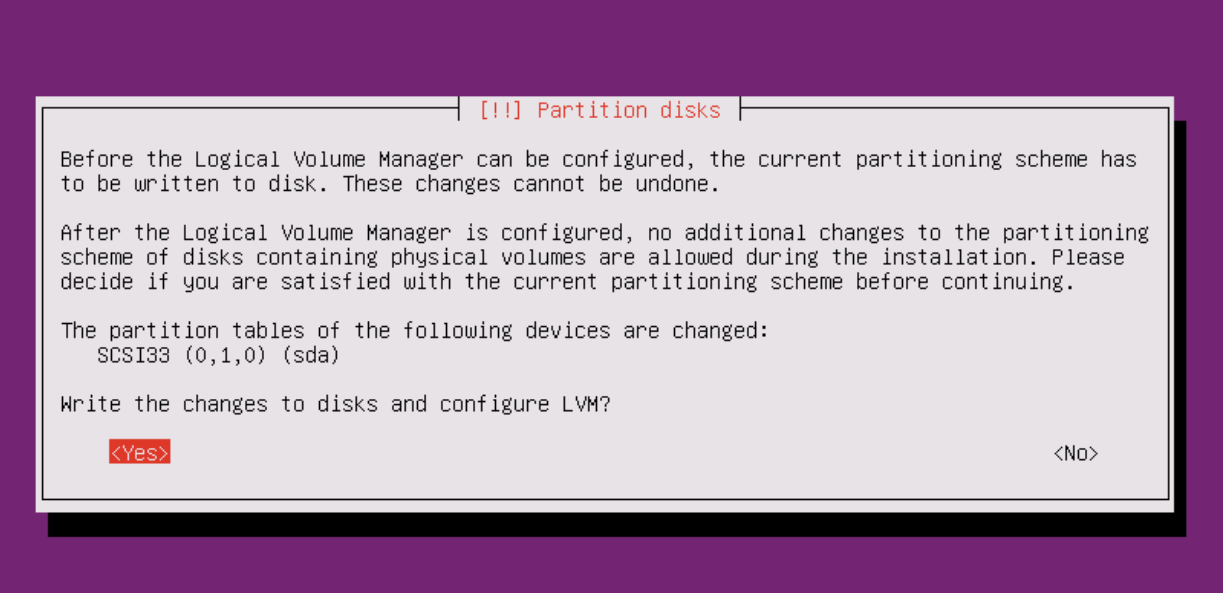
10.2-4、创建逻辑卷组;设置卷组名;然后选择物理磁盘添加到卷组
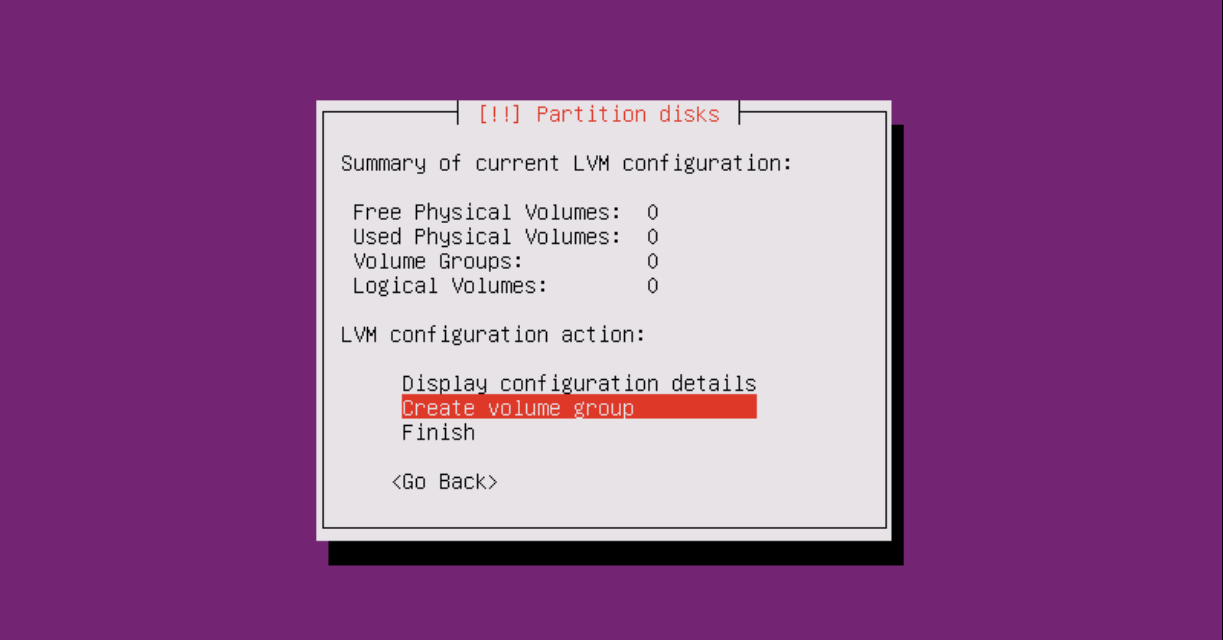
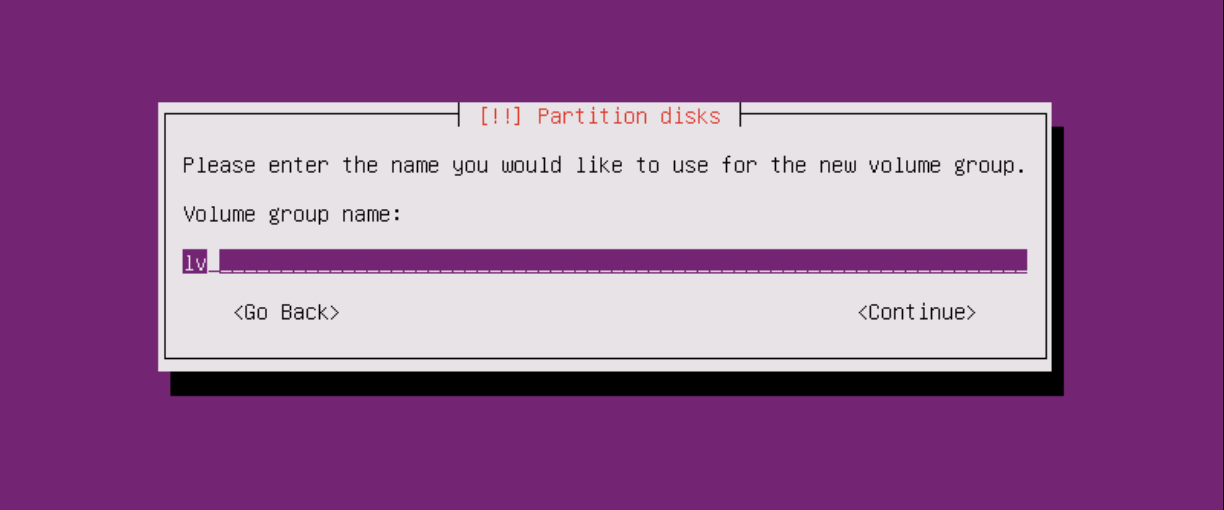
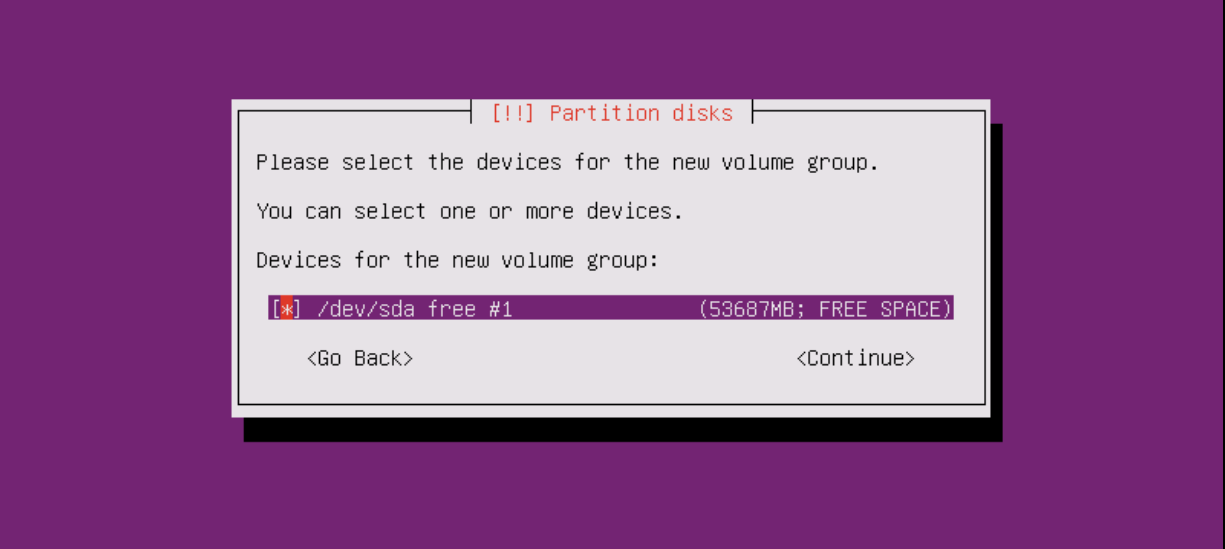
10.2-5、确认物理卷添加并写入卷组
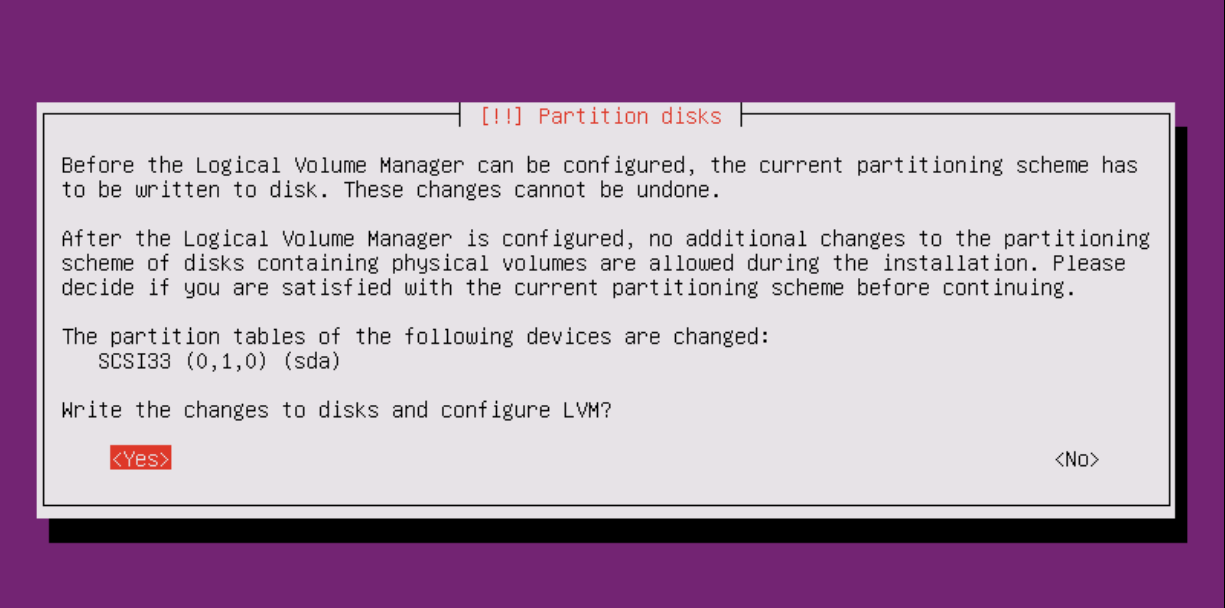
10.2-6、创建逻辑卷;选择所属卷组;逻辑卷命名;大小配额
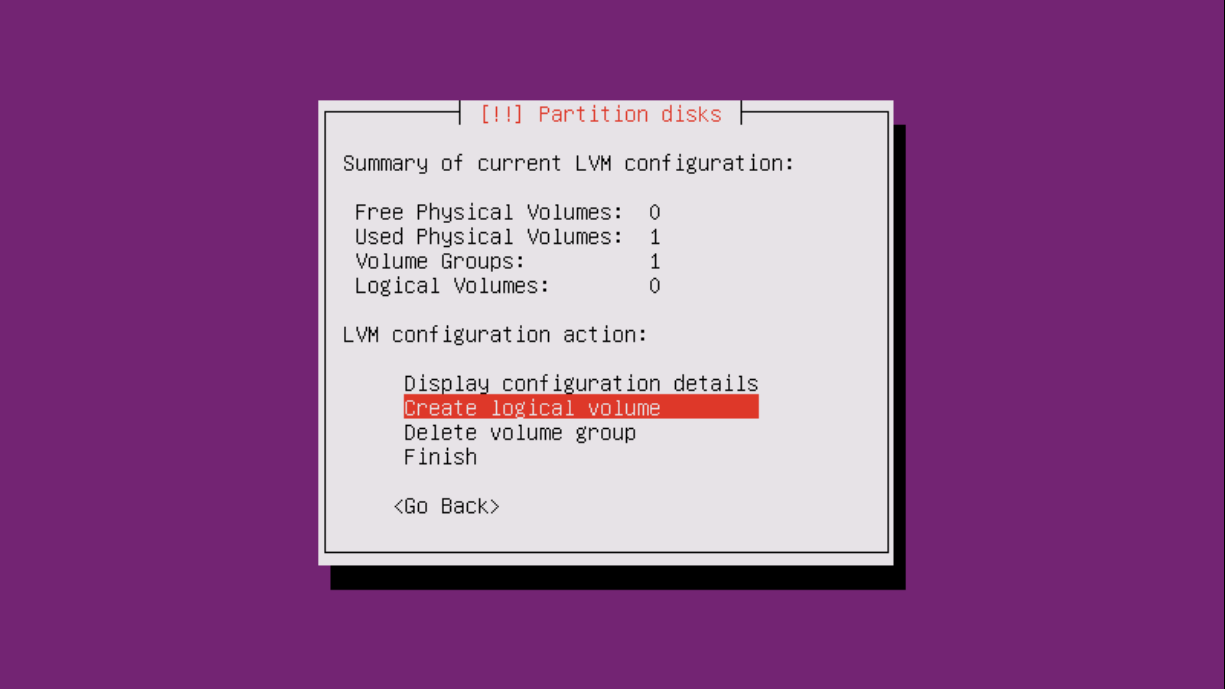
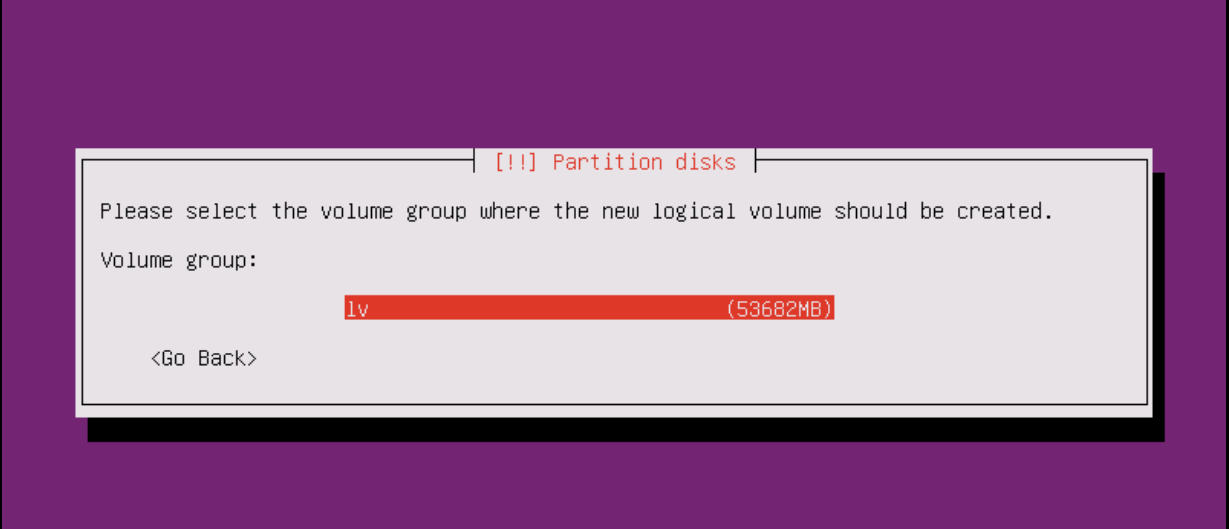
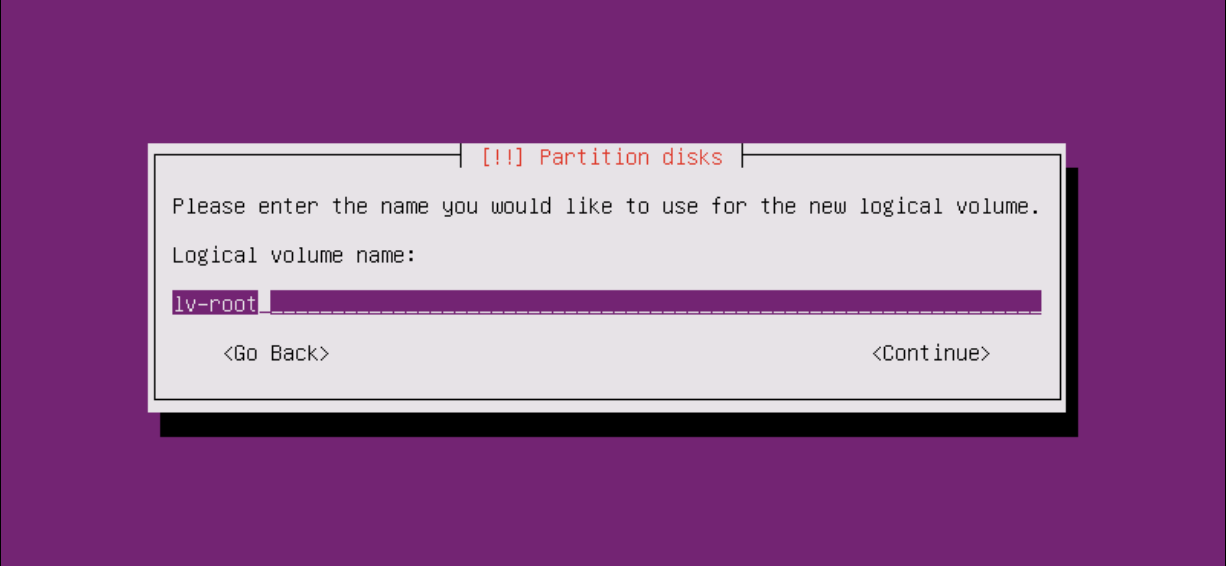
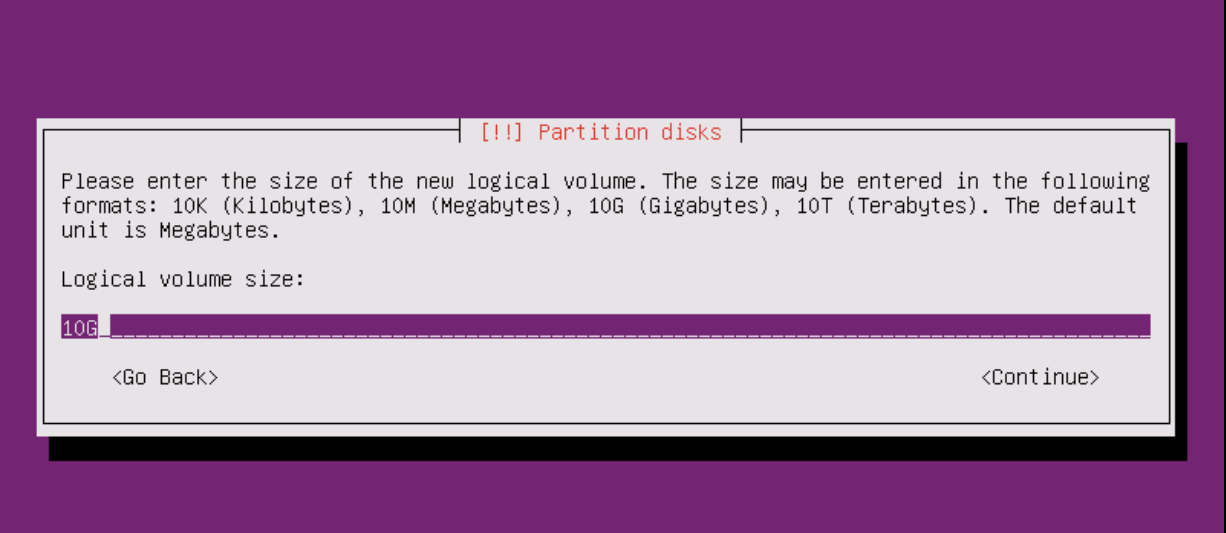
10.2-7、创建swap交换分区
10.2-8、如果没有引导分区,需创建一个boot逻辑卷做引导分区,大小为1G即可
10.2-9、全部创建完,Finish(完成)
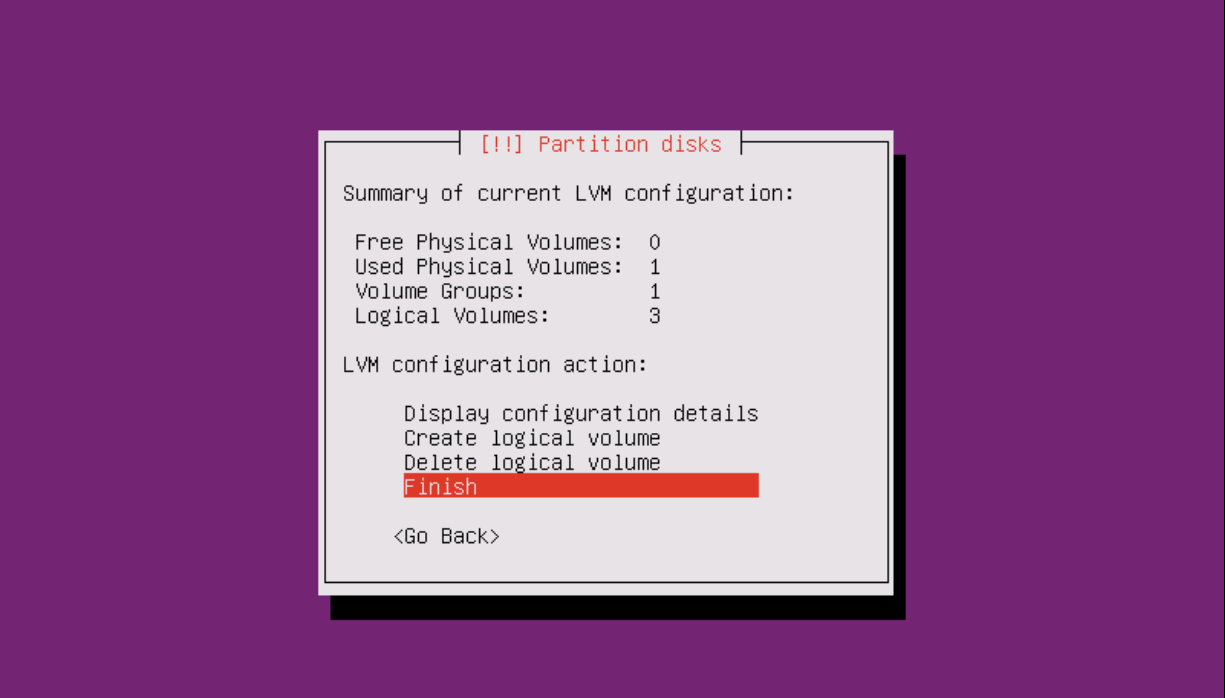
11、光标移到所创建的逻辑卷大小处,开始设置文件系统格式和挂载路径
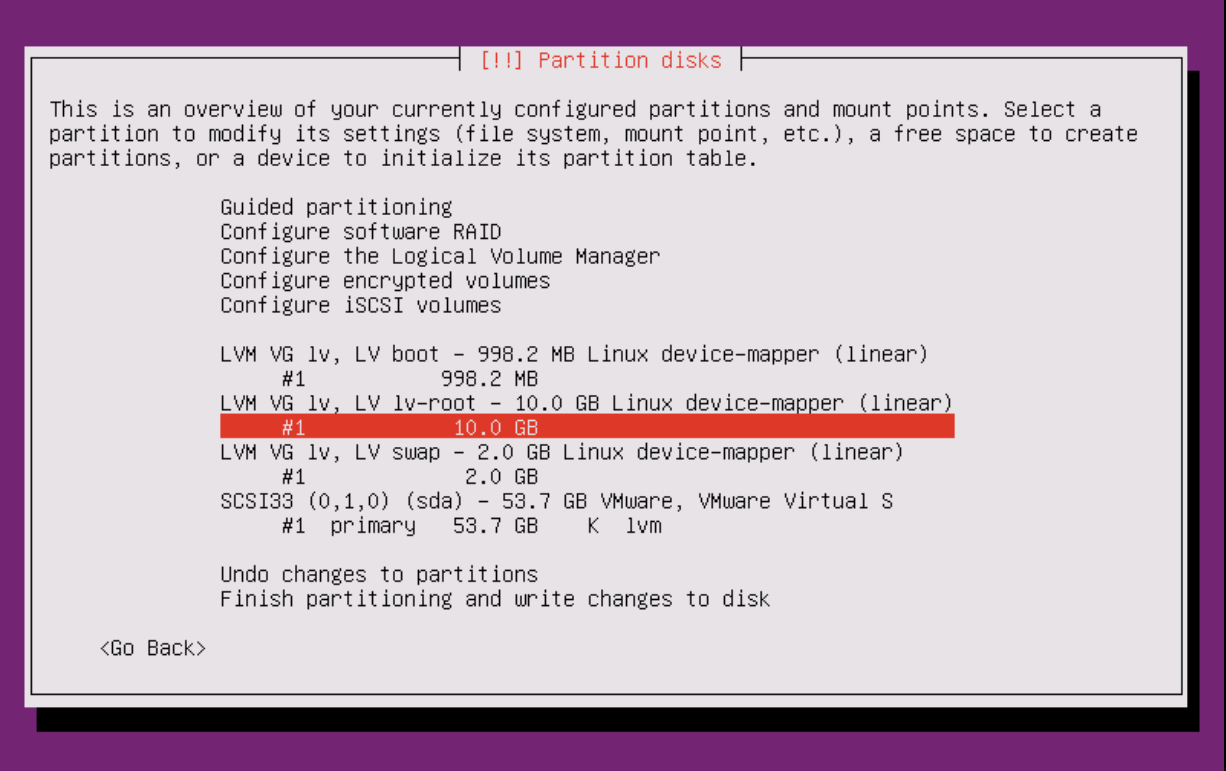
12、例如lv-root,Ubuntu默认文件系统为Ext4,挂载到 / 根目录
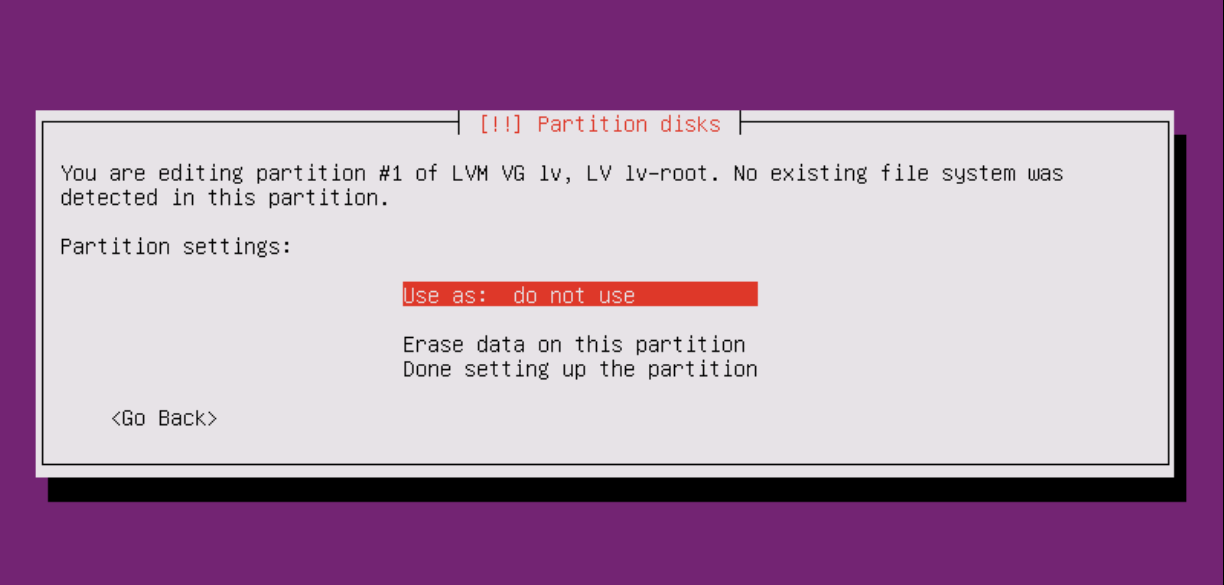
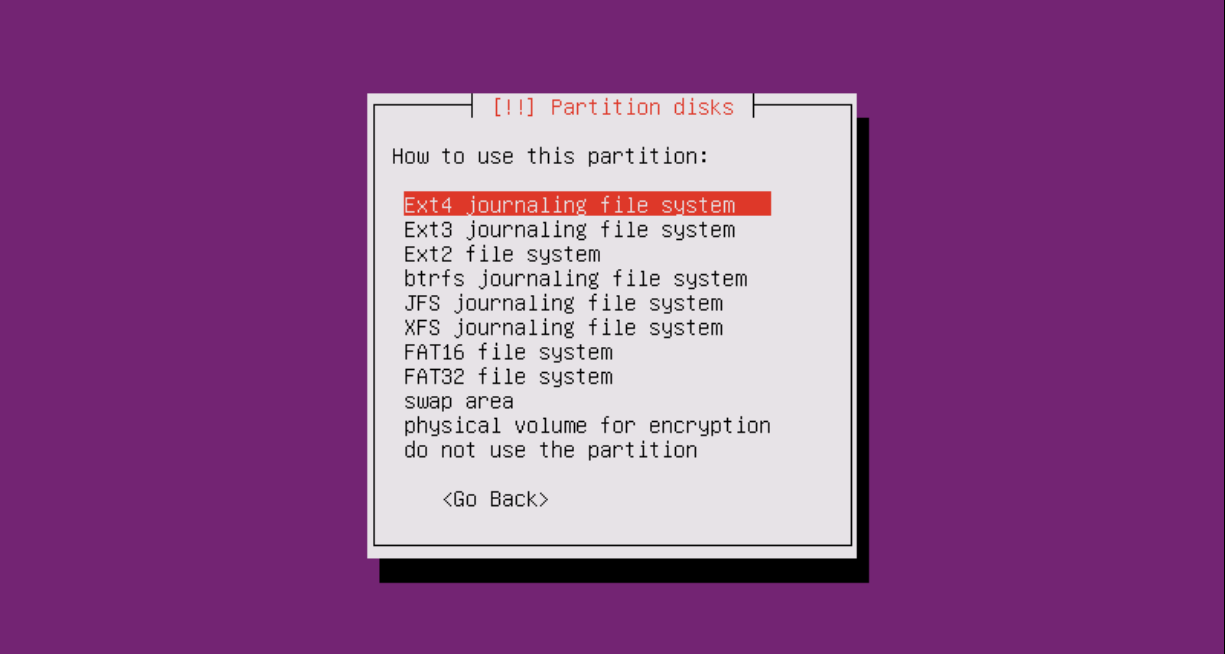
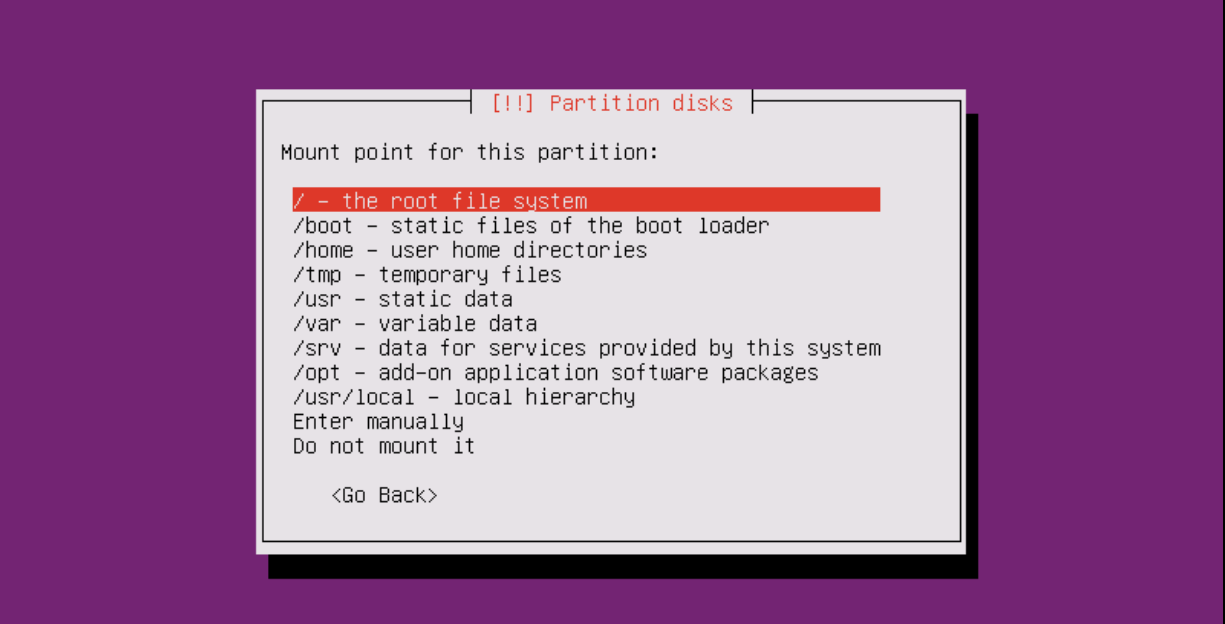
13、Done setting up the partition(分区设置完成)
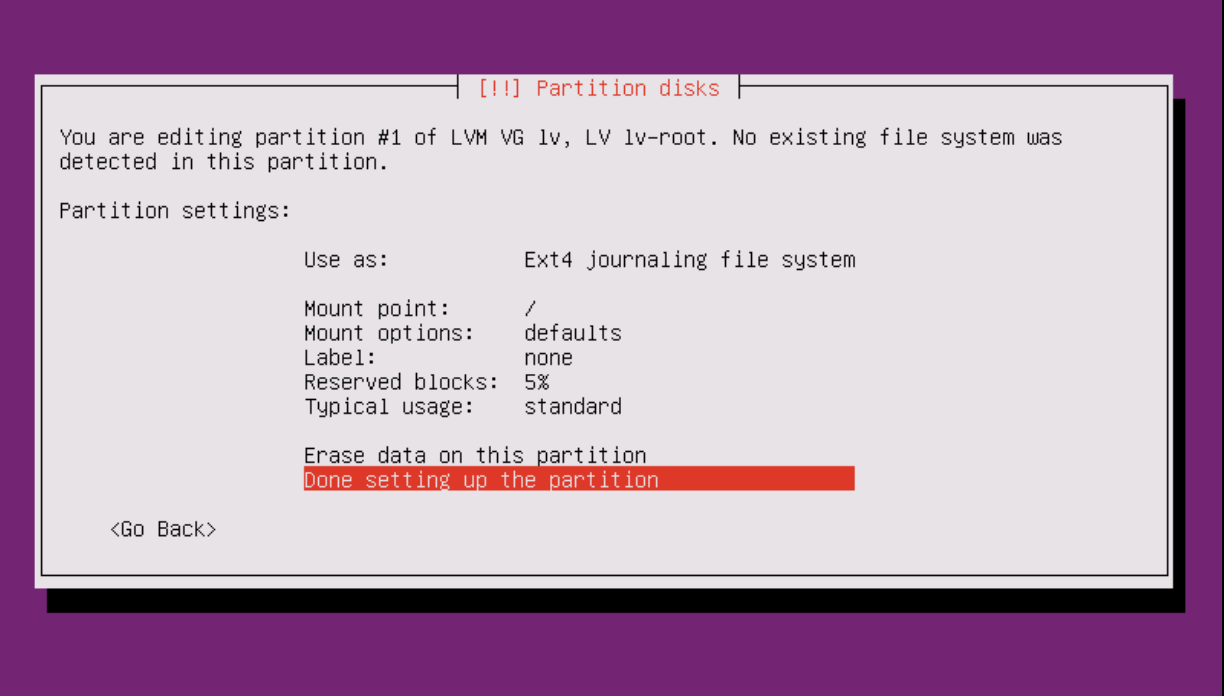
14、swap分区比较特殊,只需要设置文件系统为swap即可
15、Boot分区相似设置就不贴图了,挂载在/boot目录
16、Finish partitioning and write changes to disk(完成分区并将更改写入磁盘)
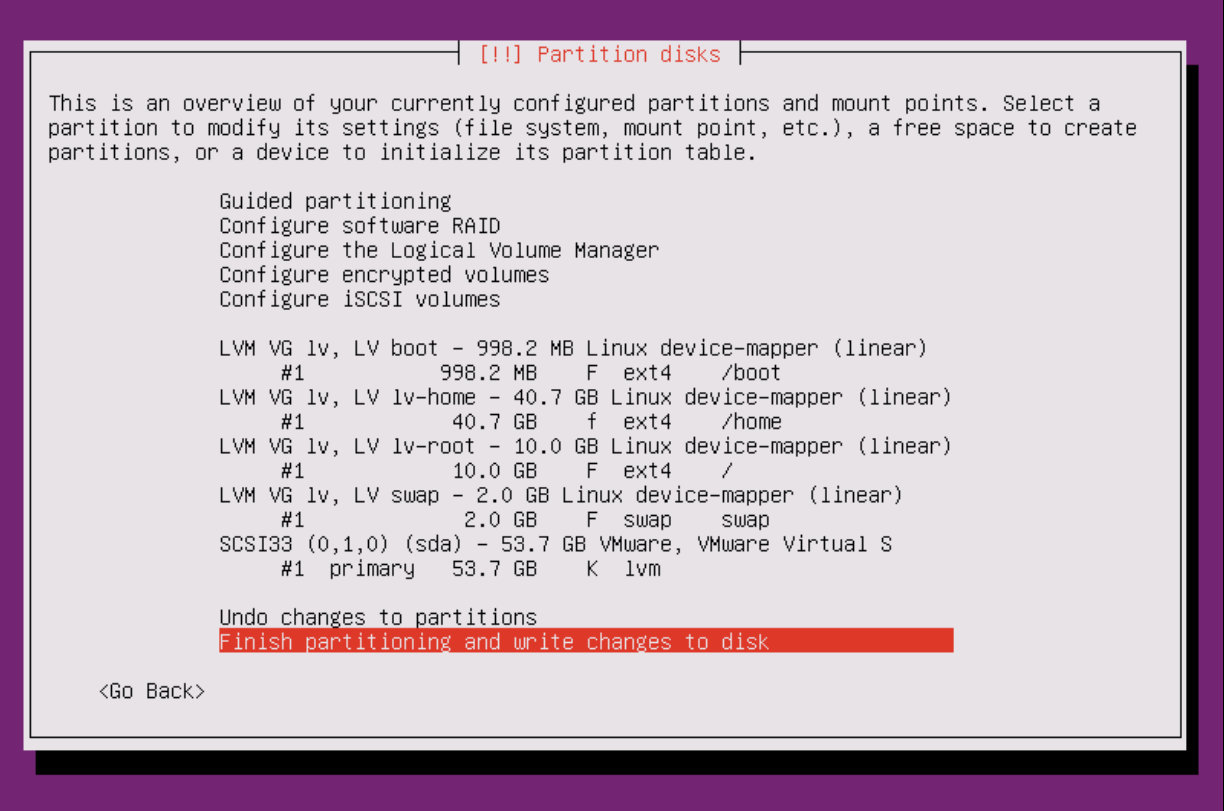
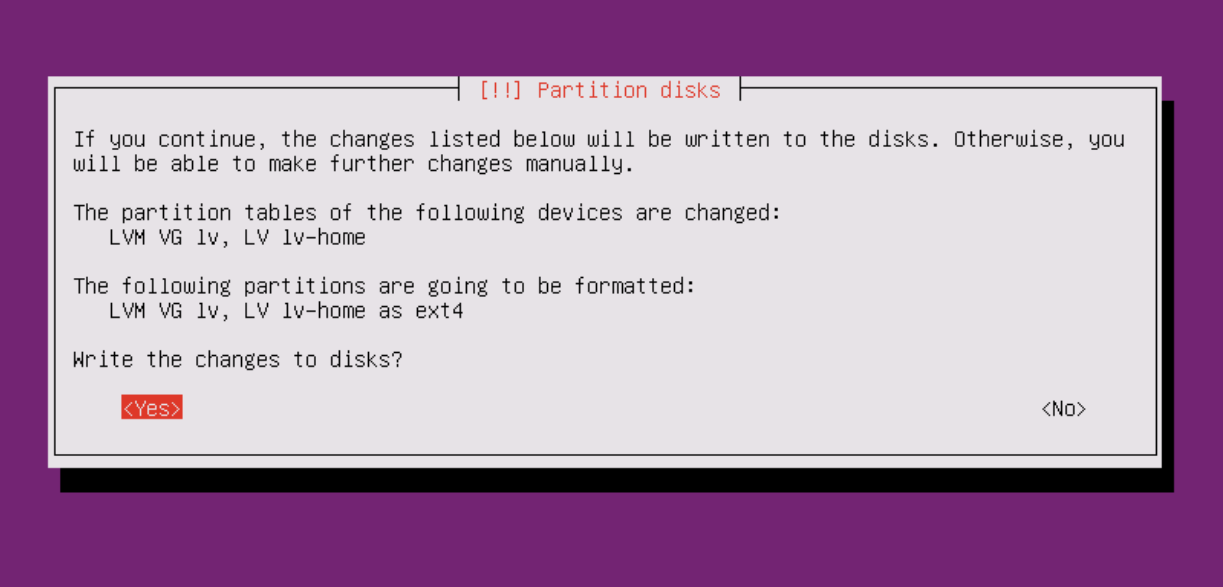
17、等待部署;是否自动更新,选不自动更新
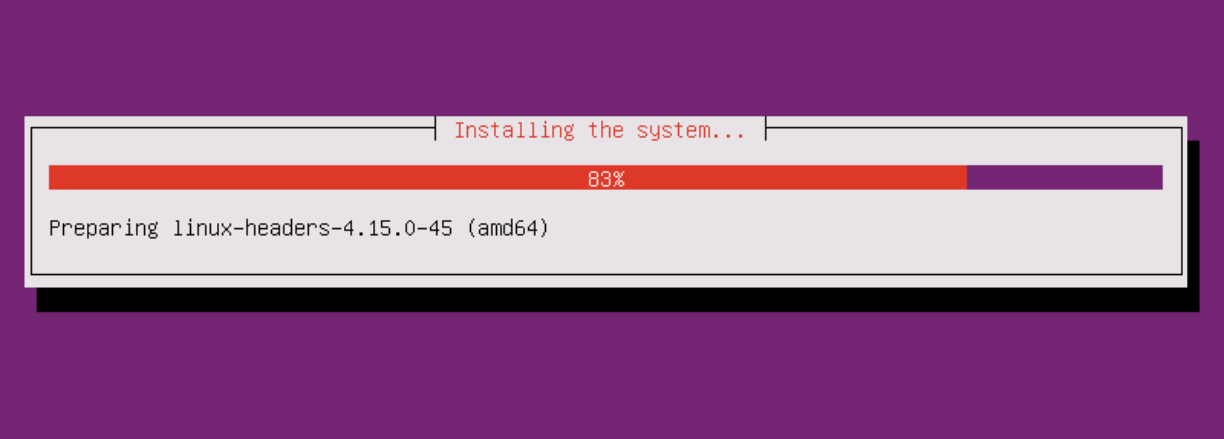
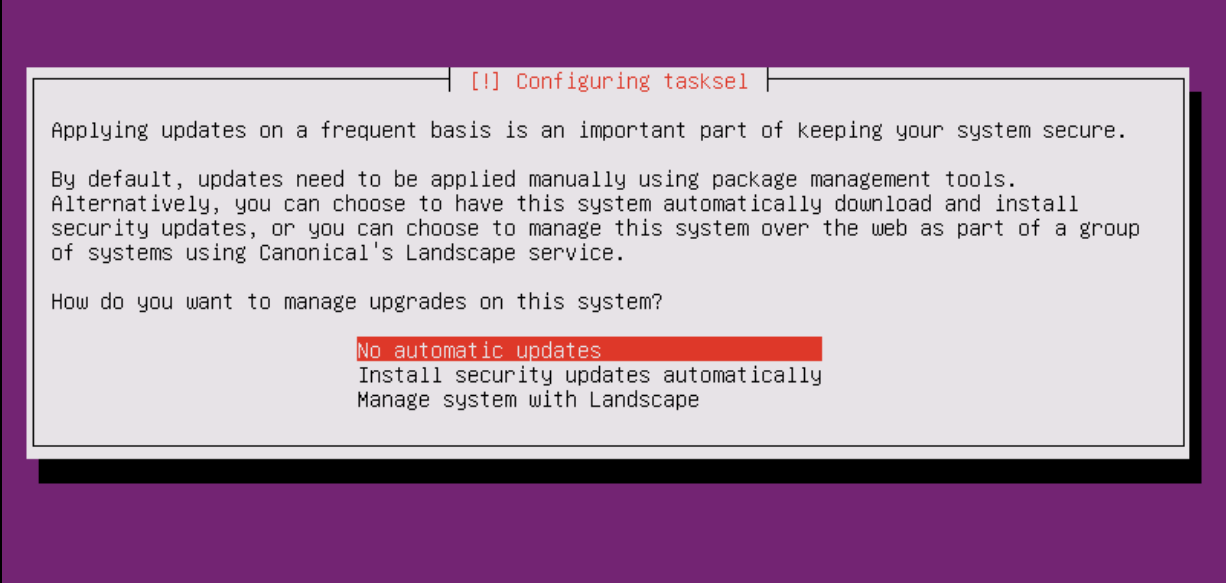
18、选择要安装的组件,这里选这OpenSSH server
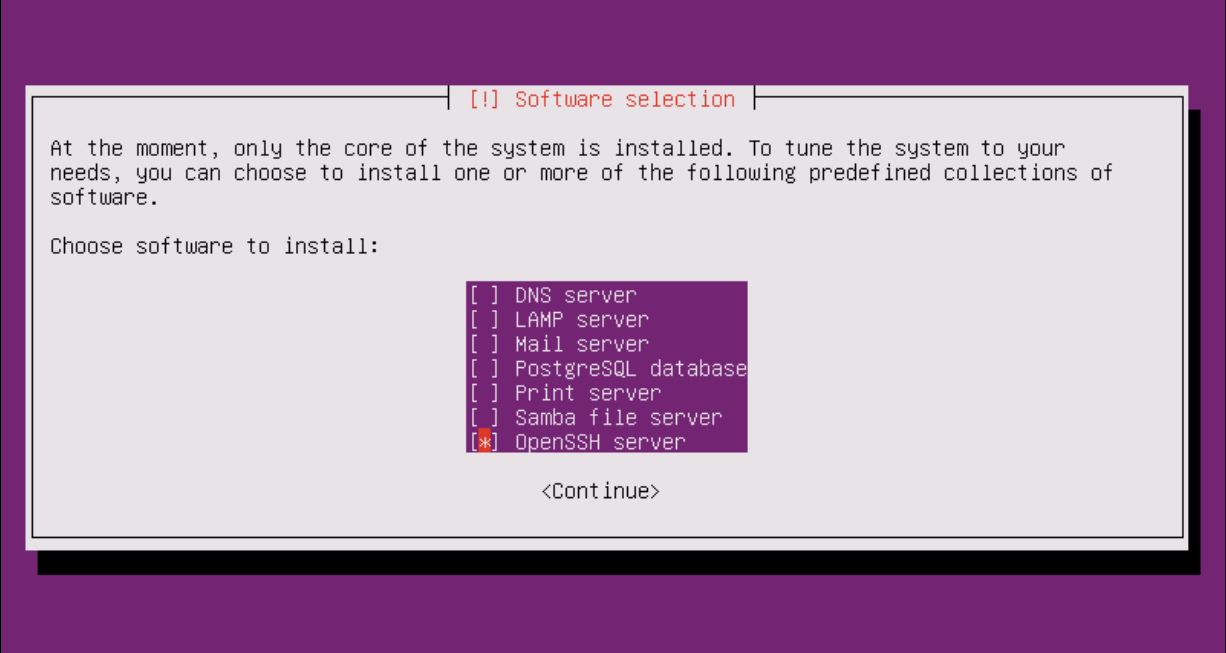
19、等待部署
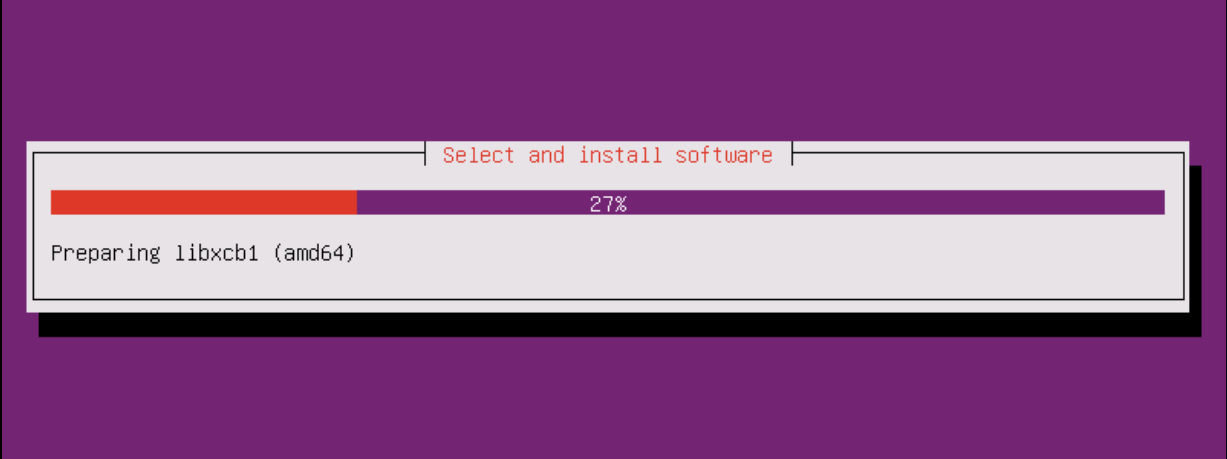
20、Install the … boot record(安装GRUB引导加载程序到主引导记录)
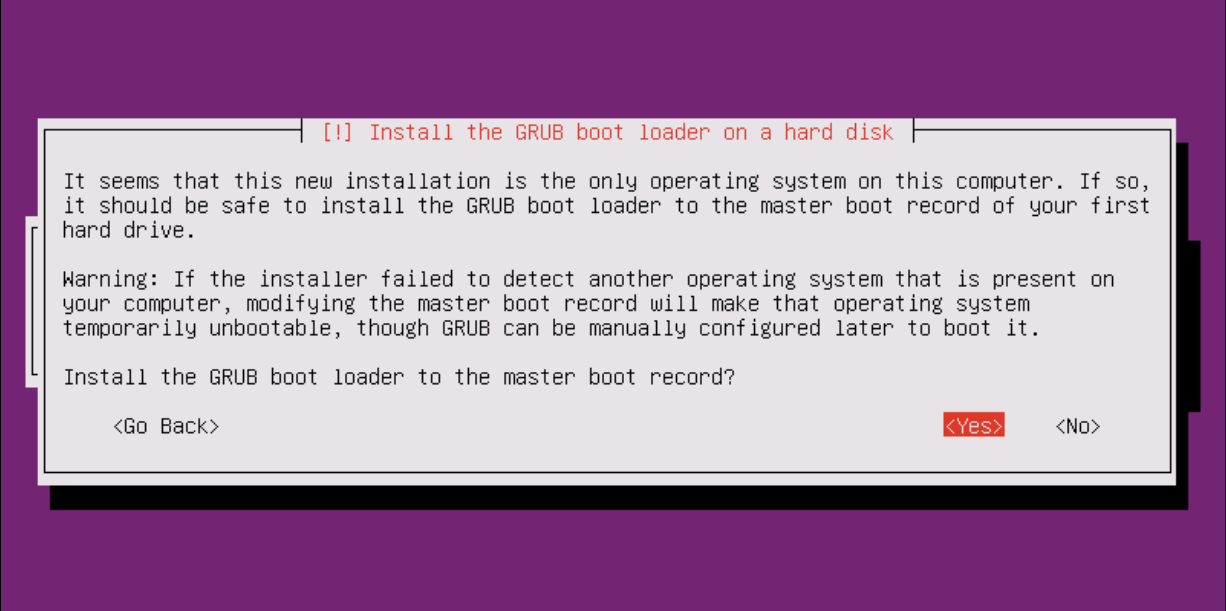
21、完成安装重启服务器